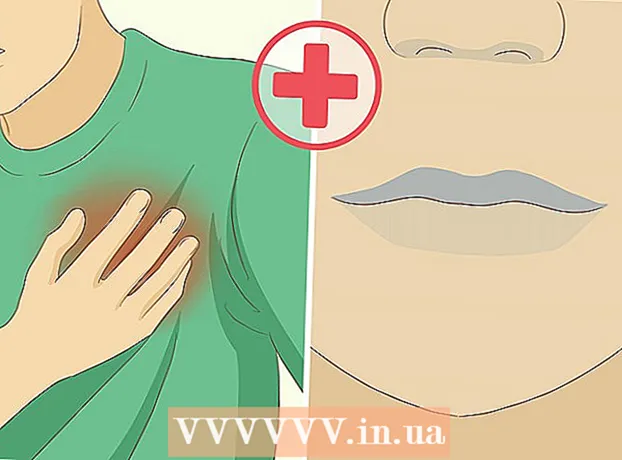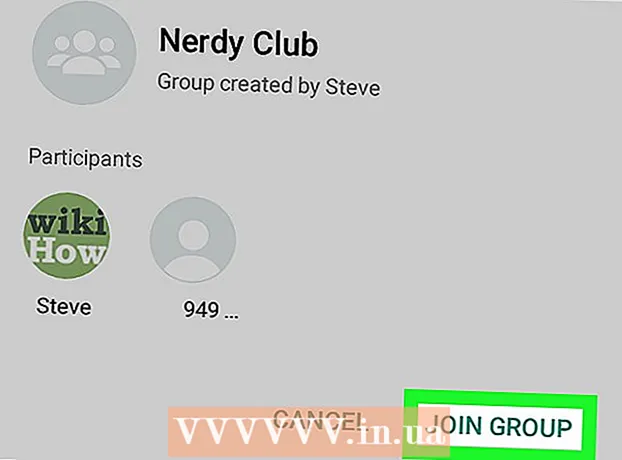Autor:
John Pratt
Fecha De Creación:
9 Febrero 2021
Fecha De Actualización:
1 Mes De Julio 2024

Contenido
Este artículo le enseñará cómo compartir un GIF en Discord mientras usa un Android. Antes de comenzar, asegúrese de haber guardado el archivo GIF en su teléfono o tableta.
Al paso
Método 1 de 2: compartir en un mensaje directo
 Abre Discord. El icono es de color azul claro y contiene un controlador de juego sonriente. Está en su pantalla de inicio o entre sus otras aplicaciones.
Abre Discord. El icono es de color azul claro y contiene un controlador de juego sonriente. Está en su pantalla de inicio o entre sus otras aplicaciones. - Si aún no ha iniciado sesión en Discord, siga las instrucciones en pantalla para registrarse ahora.
 Presione ☰. Está en la esquina superior izquierda de la pantalla.
Presione ☰. Está en la esquina superior izquierda de la pantalla.  Toca Amigos. Aparecerá tu lista de amigos.
Toca Amigos. Aparecerá tu lista de amigos.  Presione Todos. Esto mostrará una lista de sus amigos, ya sea que estén conectados o desconectados.
Presione Todos. Esto mostrará una lista de sus amigos, ya sea que estén conectados o desconectados.  Toque en la persona a la que desea mostrarle el GIF.
Toque en la persona a la que desea mostrarle el GIF. Presione el botón de chat. Este es un botón con dos bocadillos superpuestos en la esquina inferior derecha de la pantalla. Esto abrirá un mensaje directo a su amigo.
Presione el botón de chat. Este es un botón con dos bocadillos superpuestos en la esquina inferior derecha de la pantalla. Esto abrirá un mensaje directo a su amigo.  Presione +. Está en la esquina inferior izquierda de la pantalla. Aparecerán varios iconos en la parte inferior de la pantalla.
Presione +. Está en la esquina inferior izquierda de la pantalla. Aparecerán varios iconos en la parte inferior de la pantalla.  Presione el icono de imagen o archivo. El icono de imagen se asemeja a un paisaje de montaña y el icono de archivo es una hoja de papel con una esquina doblada.
Presione el icono de imagen o archivo. El icono de imagen se asemeja a un paisaje de montaña y el icono de archivo es una hoja de papel con una esquina doblada.  Seleccione el GIF. Una vez que tenga sus imágenes abiertas, desplácese hasta el GIF y presiónelo cuando lo encuentre. Cuando abrió su lista de archivos, busque las carpetas y presione para seleccionar.
Seleccione el GIF. Una vez que tenga sus imágenes abiertas, desplácese hasta el GIF y presiónelo cuando lo encuentre. Cuando abrió su lista de archivos, busque las carpetas y presione para seleccionar.  Presione el botón de enviar. Este icono es un avión de papel encima de un botón azul redondo en la esquina inferior derecha de la pantalla. Esto enviará su GIF al usuario de Discord seleccionado.
Presione el botón de enviar. Este icono es un avión de papel encima de un botón azul redondo en la esquina inferior derecha de la pantalla. Esto enviará su GIF al usuario de Discord seleccionado.
Método 2 de 2: compartir en un canal
 Abre Discord. El icono es de color azul claro y contiene un controlador de juego sonriente. Está en su pantalla de inicio o entre sus otras aplicaciones.
Abre Discord. El icono es de color azul claro y contiene un controlador de juego sonriente. Está en su pantalla de inicio o entre sus otras aplicaciones. - Si aún no ha iniciado sesión en Discord, siga las instrucciones en pantalla para registrarse ahora.
 Presione ☰. Está en la esquina superior izquierda de la pantalla.
Presione ☰. Está en la esquina superior izquierda de la pantalla.  Presione un servidor. Los servidores aparecen a la izquierda de la pantalla como iconos / avatares. La selección de un servidor muestra sus canales en el panel central.
Presione un servidor. Los servidores aparecen a la izquierda de la pantalla como iconos / avatares. La selección de un servidor muestra sus canales en el panel central.  Toca un canal.
Toca un canal. Presione +. Está en la esquina inferior izquierda de la pantalla. Aparecerán varios iconos.
Presione +. Está en la esquina inferior izquierda de la pantalla. Aparecerán varios iconos.  Presione el icono de imagen o archivo. El icono de imagen se asemeja a un paisaje de montaña y el icono de archivo es una hoja de papel con una esquina doblada.
Presione el icono de imagen o archivo. El icono de imagen se asemeja a un paisaje de montaña y el icono de archivo es una hoja de papel con una esquina doblada.  Seleccione el GIF. Una vez que tenga sus imágenes abiertas, desplácese hasta el GIF y presiónelo cuando lo encuentre. Cuando abrió su lista de archivos, busque las carpetas y presione para seleccionar.
Seleccione el GIF. Una vez que tenga sus imágenes abiertas, desplácese hasta el GIF y presiónelo cuando lo encuentre. Cuando abrió su lista de archivos, busque las carpetas y presione para seleccionar.  Presione el botón de enviar. Este icono es un avión de papel encima de un botón azul redondo en la esquina inferior derecha de la pantalla. Esto enviará su GIF al usuario de Discord seleccionado.
Presione el botón de enviar. Este icono es un avión de papel encima de un botón azul redondo en la esquina inferior derecha de la pantalla. Esto enviará su GIF al usuario de Discord seleccionado.